Opas vapauttaa aseman tilaa Windows 10 -tietokoneissa
Keväällä vain muutaman päivän päästä, on hyvä ajatus puhdistaa Windows-tietokoneesi. Jos käytössäsi on Windows 10 ja alhaisempi tila, tässä on muutamia tapoja, joilla voit palauttaa sen.
Poista vanhat Windows-asennukset
Jos olet päivittänyt vanhemman tietokoneen Windows 7: stä Windows 10: een ja kiintolevy on lähes täynnä, voit palauttaa gigatavua tilaa poistamalla Windows.old-kansion. Muista vain, että jos päivität Windows 10: n, sinulla on 30 päivää aikaa palata edelliseen versioon. Joten, jos tämä on huolta, varmista, ettet ole liian hätäinen päästä eroon siitä.
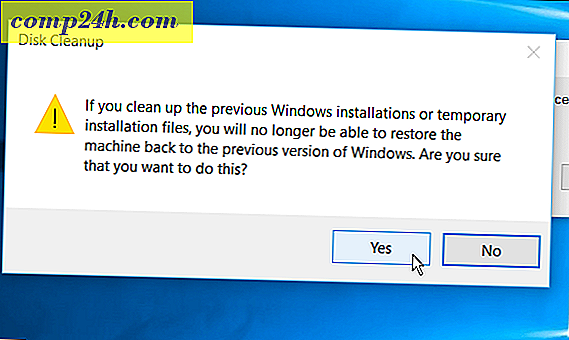
Lue lisää: Windows 10: n päivittäminen: Aseta asemasi takaisin
Poista sovellukset, joita et tarvitse enää
Kaikki meistä syyllistyvät mobiililaitteisiin; lataamme sovelluksia, käytämme niitä muutamia kertoja ja unohda niitä. Sama tapahtuu tietokoneesi kanssa. Päästä eroon sovelluksista, joita et koskaan käytä, voi selvittää lisää tilaa.
Windows 10: ssa voit poistaa perinteiset työpöytäohjelmat ja Windows Store -sovellukset käyttämällä. Voit tehdä niin siirtymällä kohtaan Asetukset> Järjestelmä> Sovellukset ja ominaisuudet . Mukava asia Windows 10: ssa on luettelo sovelluksista aakkosjärjestyksessä ja näyttää niiden koon.

Napsauta jokaista sovellusta, jota et enää käytä, ja valitse Poista asennus ja vahvista. Jos kyseessä on Windows Store -sovellus, se poistetaan kuten mobiililaitteellasi. Perinteiset työpöytäsovellukset vievät silti ohjatun asennustoiminnon.
On myös syytä huomata, että voit poistaa Windows 10 -sovellukset, jotka on esiasennettu kuten Sää- tai Urheilu-sovellukset. Kuitenkaan kaikki eivät lähde vapaaehtoisesti. Ota esimerkki esimerkki Mail- ja Kalenteri-sovelluksesta. Se on melko hyvin baked Windows 10, mutta voit käyttää apuohjelma, kuten CCleaner päästä eroon niistä.
Puhdista tiedoston historia -versiot
Huomautus: Tämä on tarkoitettu ulkoiselle asemallemme eikä paikalliselle levylle, mutta silti kannattaa tarkistaa.
Tiedoston historia on Windows 8: ssa käyttöön otettu sisäänrakennettu työkalu, jonka avulla voit palauttaa vahingossa poistetut tiedostot tai palauttaa muokatun asiakirjan aikaisempaan versioon. Se on lähinnä Applen aikakone OS X: ssä, mutta Windowsissa. Et ehkä tiedä, että sinulla on sitä, ja lue lisää artikkelistamme siitä, miten tiedostohistoriasta tulee.
Jos se on päällä ja loppunut ulkoisen tallennustilan, voit puhdistaa vanhat versiot. Vaikka voit hallita tiedostohistoriaa vähän Asetukset-sovelluksessa, meneminen perinteiseen ohjauspaneeliin on paras panostuksesi.
Näppäile Windows Key + X näppäimistössä piilotetun tehonkäyttäjän valikon avaamiseksi ja valitse Ohjauspaneeli> Tiedoston historia> Lisäasetukset .
Sieltä klikkaa Puhdista versiot -linkkiä. Sitten voit valita, kuinka pitkälle haluat poistaa versiot. Voit poistaa enintään kahden vuoden ikäisiä tiedostoja tai kaikkea muuta kuin viimeisintä.

Poista vanhat palautuspisteet
Tämä vinkki ei ole uusi Windows 10: lle. Itse asiassa voit tehdä tämän takaisin XP: ssä, mutta se on silti voimassa ja näkemisen arvoinen. Jos olet ottanut Järjestelmän palauttamisen käyttöön Windows 10 -käyttöjärjestelmässä, haluat poistaa joitain aiempia pisteitä, jotta voit saada tilaa.

Lisätietoja Windowsin käyttöympäristön talteenotosta Windows 10: ssä
Seuraavassa tarkastellaan joitain muita vaihtoehtoja, joita sinulla on levytilan vapauttamiseksi:
- Vaikka useimmat meistä tuntevat levyn uudelleenjärjestelyn ja ohjelmien ja ominaisuuksien avulla sovellusten poistamisen ja vapauttaa tilaa, Microsoft lopulta pääsee eroon näistä vanhojen ominaisuuksien sijaan Asetukset-sovelluksen sijaan. Lue lisää: Windows 10 -asetusten käyttäminen Vapauttaa levytilaa.
- Käsittelemme, kuinka voimme palauttaa valtavan määrän tilaa ensimmäisessä kärjessä Windows.oldin poistamisesta. Muista kuitenkin, että suuren päivityksen jälkeen levytila vapautuu. Tarkista esimerkiksi, kuinka palautat yli 20 Gt: n aseman tilaa Windows 10: n marraskuun päivityksen jälkeen.
- Siellä on myös joitain ihmisarvoisia kolmannen osapuolen työkaluja, jotka auttavat avustamaan avaruutta. Lisätietoja on artikkelissa ilmaisista apuohjelmista, jotka auttavat palauttamaan Windows-käyttöympäristön.
- Hyvä tapa ei edes törmätä ongelmaan, jossa levytilaa loppuu, on tallentaa enemmän tietoja pilvessä käyttämällä OneDrive-, Dropbox- ja Google Drive -palveluja. Sen lisäksi, että sinulla on enemmän avointa tallennustilaa paikallisissa levyissäsi, voit myös käyttää tiedostojasi mistä tahansa Internet-yhteydestä.
Mitkä ovat tapoja varmistaa, että sinulla on niin paljon vapaata tilaa Windows 10 -levyillä? Jätä kommentti alla ja kerro siitä.


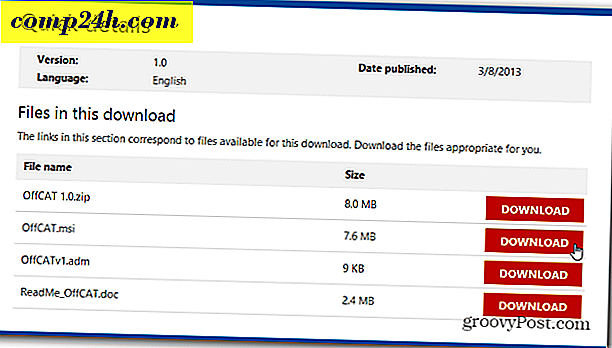




![Microsoft tappaa rahan tuotelinjan [groovyNews]](http://comp24h.com/img/news/787/microsoft-kills-money-product-line.png)